navigation CITROEN C4 CACTUS 2018 InstruktionsbÖcker (in Swedish)
[x] Cancel search | Manufacturer: CITROEN, Model Year: 2018, Model line: C4 CACTUS, Model: CITROEN C4 CACTUS 2018Pages: 334, PDF Size: 11.19 MB
Page 256 of 334
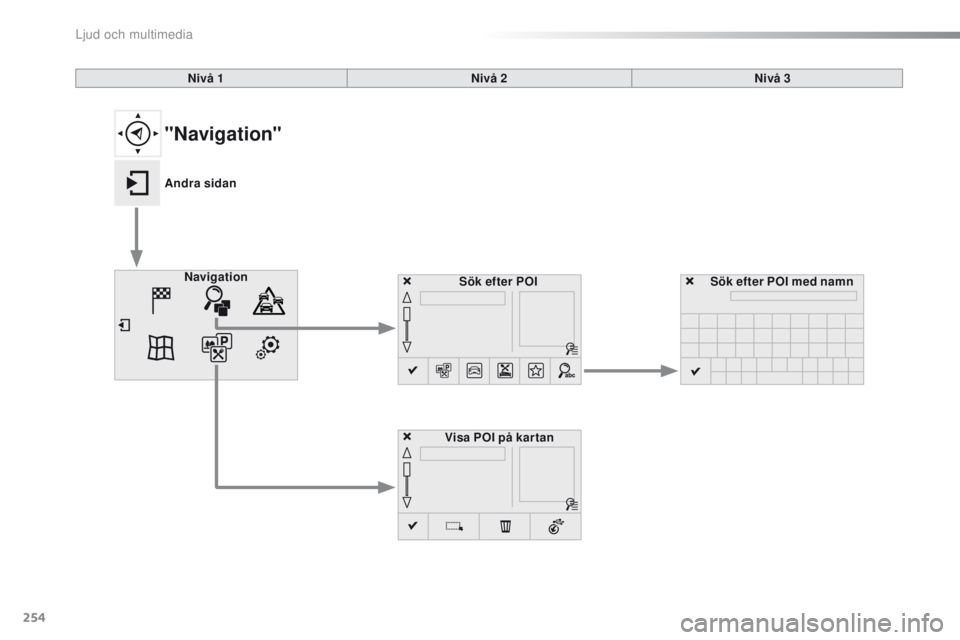
254
C4-cactus_sv_Chap10b_SMEGplus_ed01-2016
Sök efter POI
Navigation
Visa POI på kar tan Sök efter POI med namn
Nivå 1
Nivå 2Nivå 3
"Navigation"
Andra sidan
Ljud och multimedia
Page 257 of 334
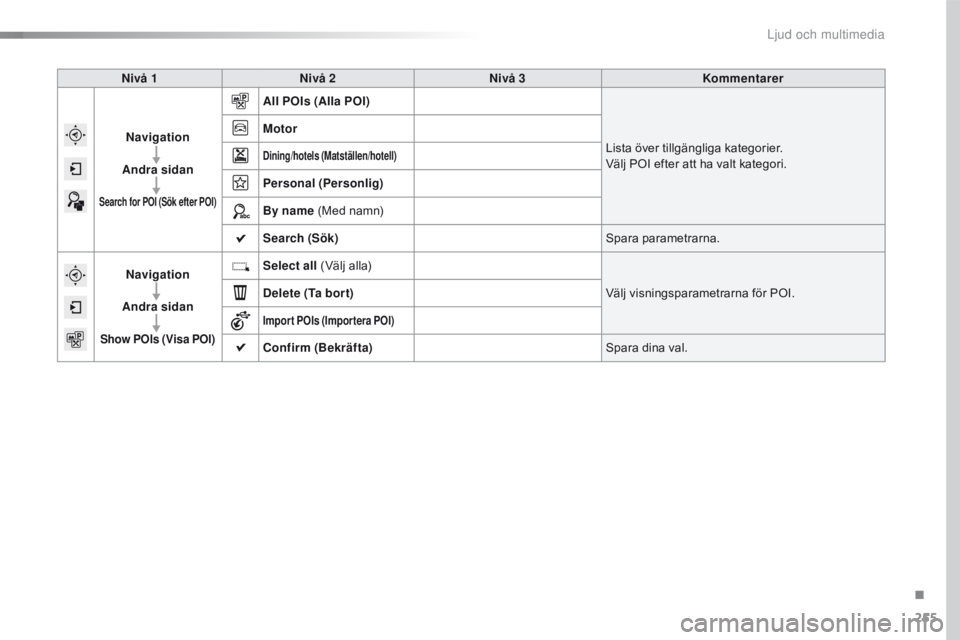
255
C4-cactus_sv_Chap10b_SMEGplus_ed01-2016
Nivå 1Nivå 2 Nivå 3 Kommentarer
Navigation
Andra sidan
Search for POI (Sök efter POI)
All POIs (Alla POI)
Lista över tillgängliga kategorier.
Välj POI efter att ha valt kategori.
Motor
Dining/hotels (Matställen/hotell)
Personal (Personlig)
By name (Med namn)
Search (Sök)
Spara parametrarna.
Navigation
Andra sidan
Show POIs (Visa POI)
Select all (Välj alla) Välj visningsparametrarna för POI.
Delete (Ta bor t)
Import POIs (Importera POI)
Confirm (Bekräfta) Spara dina val.
.
Ljud och multimedia
Page 258 of 334
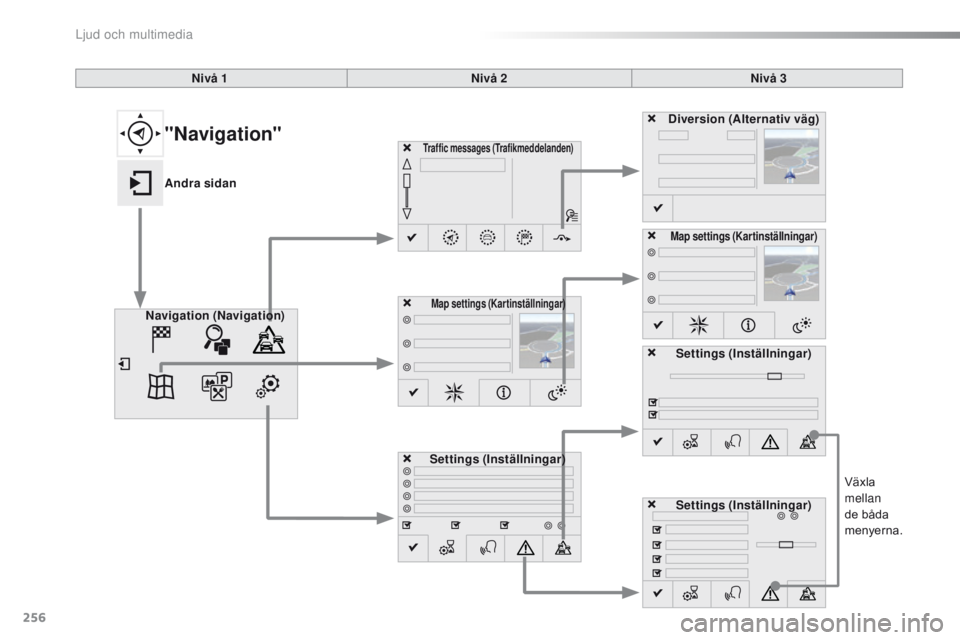
256
C4-cactus_sv_Chap10b_SMEGplus_ed01-2016
Växla
mellan
de båda
menyerna.
Nivå 1
Nivå 2Nivå 3
Traffic messages (Trafikmeddelanden)
Settings (Inställningar)Diversion (Alternativ väg)
Map settings (Kartinställningar)Navigation (Navigation)
Map settings (Kartinställningar)
Settings (Inställningar)
Settings (Inställningar)
"Navigation"
Andra sidan
Ljud och multimedia
Page 259 of 334
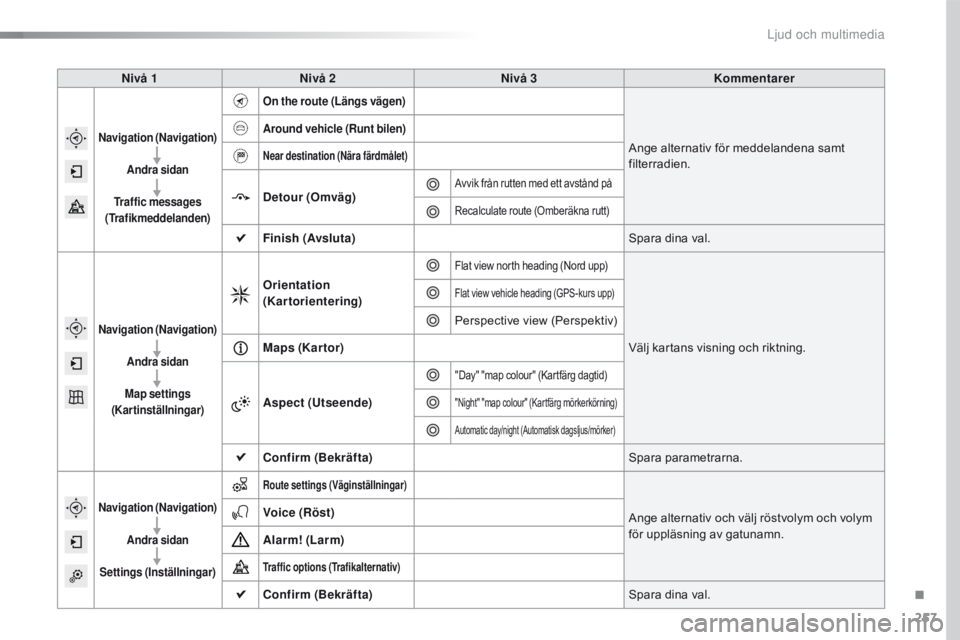
257
C4-cactus_sv_Chap10b_SMEGplus_ed01-2016
Nivå 1Nivå 2 Nivå 3 Kommentarer
Navigation (Navigation)
Andra sidan
Traffic messages
(Trafikmeddelanden)
On the route (Längs vägen)
Ange alternativ för meddelandena samt
filterradien.
Around vehicle (Runt bilen)
Near destination (Nära färdmålet)
Detour (Omväg)Avvik från rutten med ett avstånd på
Recalculate route (Omberäkna rutt)
Finish (Avsluta) Spara dina val.
Navigation (Navigation)
Andra sidan
Map settings
(Kartinställningar)
Orientation
(Kartorientering)
Flat view north heading (Nord upp)
Välj kartans visning och riktning.
Flat view vehicle heading (GPS-kurs upp)
Perspective view (Perspektiv)
Maps (Kartor)
Aspect (Utseende)
"Day" "map colour" (Kartfärg dagtid)
"Night" "map colour" (Kartfärg mörkerkörning)
Automatic day/night (Automatisk dagsljus/mörker)
Confirm (Bekräfta) Spara parametrarna.
Navigation (Navigation)
Andra sidan
Settings (Inställningar)
Route settings (Väginställningar)
Ange alternativ och välj röstvolym och volym
för uppläsning av gatunamn.
Voice (Röst)
Alarm! (Larm)
Traffic options (Trafikalternativ)
Confirm (Bekräfta)
Spara dina val.
.
Ljud och multimedia
Page 260 of 334
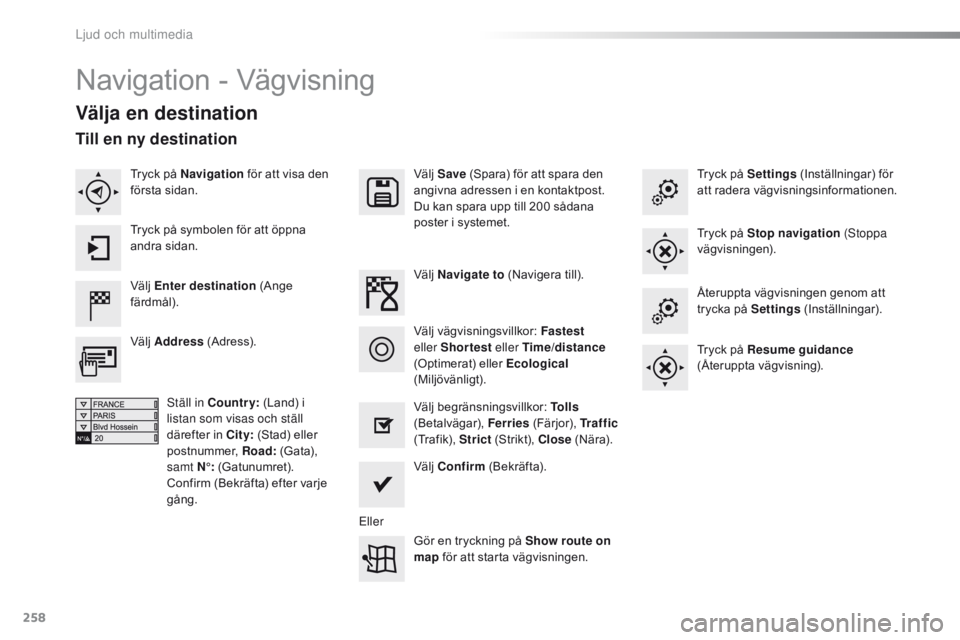
258
C4-cactus_sv_Chap10b_SMEGplus_ed01-2016
Navigation - Vägvisning
Välja en destination
Välj Enter destination (Ange
färdmål). Välj
Save (Spara) för att spara den
angivna adressen i en kontaktpost.
Du kan spara upp till 200 sådana
poster i systemet.
Välj Confirm (B ek r äf t a).
Gör en tryckning på Show route on
map för att starta vägvisningen.
Välj
Address (A dr e s s).
Ställ in Country: (Land) i
listan som visas och ställ
därefter in City: (Stad) eller
postnummer, Road: (Gata),
samt N°: (Gatunumret).
Confirm (Bekräfta) efter varje
gång. Välj
Navigate to (Navigera till).
Välj begränsningsvillkor: To l l s
(Betalvägar), Ferries (Färjor), Tr a f f i c
( Tr a f i k) , Strict (Strikt), Close (N är a).
Välj vägvisningsvillkor:
Fastest
eller Shortest eller Time/distance
(Optimerat) eller Ecological
(Miljövänligt). Tryck på Settings
(Inställningar) för
att radera vägvisningsinformationen.
Tryck på Stop navigation (Stoppa
vägvisningen).
Återuppta vägvisningen genom att
trycka på Settings (Inställningar).
Tryck på Resume guidance
(Återuppta vägvisning).
Tryck på Navigation
för att visa den
första sidan.
Tryck på symbolen för att öppna
andra sidan.
Till en ny destination
Eller
Ljud och multimedia
Page 261 of 334
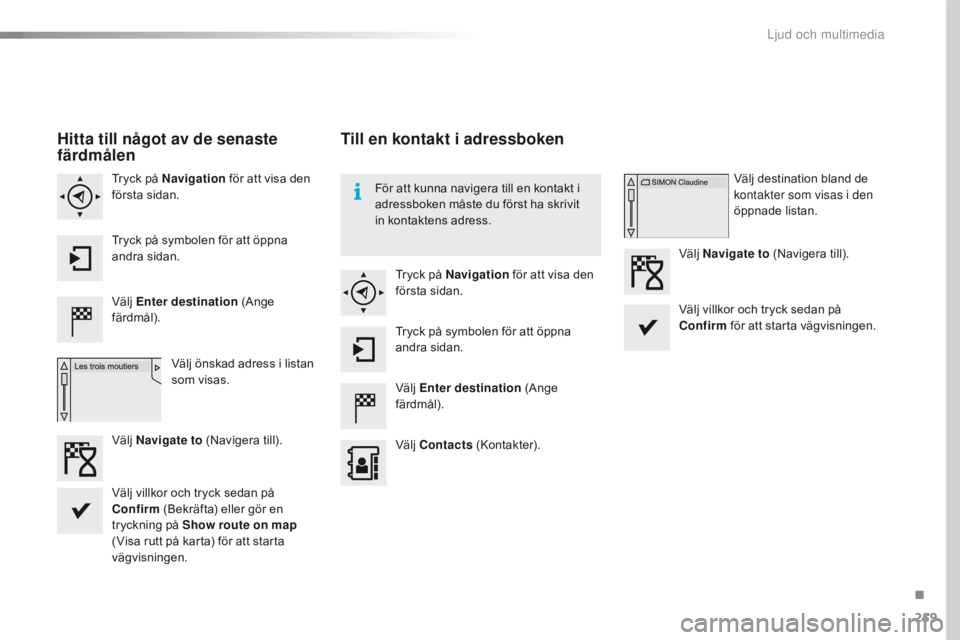
259
C4-cactus_sv_Chap10b_SMEGplus_ed01-2016
Hitta till något av de senaste
färdmålen
Välj Enter destination (Ange
färdmål).
Välj önskad adress i listan
som visas.
Tryck på Navigation
för att visa den
första sidan.
Tryck på symbolen för att öppna
andra sidan.
Välj Navigate to (Navigera till).
Till en kontakt i adressboken
Välj Enter destination (Ange
färdmål).
Välj Contacts (Kontakter).
Tryck på Navigation
för att visa den
första sidan.
Tryck på symbolen för att öppna
andra sidan. Välj destination bland de
kontakter som visas i den
öppnade listan.
Välj Navigate to (Navigera till).
Välj villkor och tryck sedan på
Confirm för att starta vägvisningen.
För att kunna navigera till en kontakt i
adressboken måste du först ha skrivit
in kontaktens adress.
Välj villkor och tryck sedan på
Confirm (Bekräfta) eller gör en
tryckning på Show route on map
(Visa rutt på karta) för att starta
vägvisningen.
.
Ljud och multimedia
Page 262 of 334
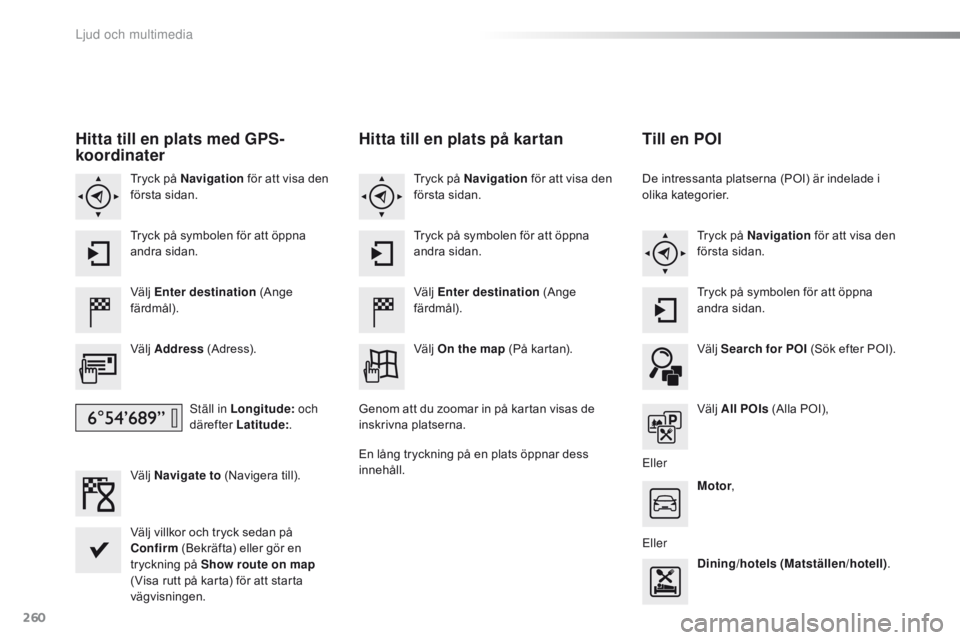
260
C4-cactus_sv_Chap10b_SMEGplus_ed01-2016
Hitta till en plats med GPS-
koordinater
Välj Enter destination (Ange
färdmål).
Välj Address (A dr e s s).
Ställ in Longitude: och
därefter Latitude: .
Välj Navigate to (Navigera till).
Välj villkor och tryck sedan på
Confirm (Bekräfta) eller gör en
tryckning på Show route on map
(Visa rutt på karta) för att starta
vägvisningen. Tryck på Navigation för att visa den
första sidan.
Tryck på symbolen för att öppna
andra sidan.
Hitta till en plats på kartan
Välj Enter destination (Ange
färdmål).
Välj On the map (På kartan).
Tryck på Navigation
för att visa den
första sidan.
Tryck på symbolen för att öppna
andra sidan.
Genom att du zoomar in på kartan visas de
inskrivna platserna.
En lång tryckning på en plats öppnar dess
innehåll.
Till en POI
De intressanta platserna (POI) är indelade i
olika kategorier. Tryck på Navigation för att visa den
första sidan.
Tryck på symbolen för att öppna
andra sidan.
Välj Search for POI (Sök efter POI).
Välj All POIs (Alla POI),
Eller Motor,
Eller Dining/hotels (Matställen/hotell) .
Ljud och multimedia
Page 263 of 334

261
C4-cactus_sv_Chap10b_SMEGplus_ed01-2016
Om du uppdaterar kartdata en gång
om å ret kommer även nya intressanta
platser (POI) att indikeras.
Varje månad kan du också uppdatera
Risk areas (Riskområden).
Ytterligare information finns på:
http://citroen.navigation.com.
.
Ljud och multimedia
Page 264 of 334
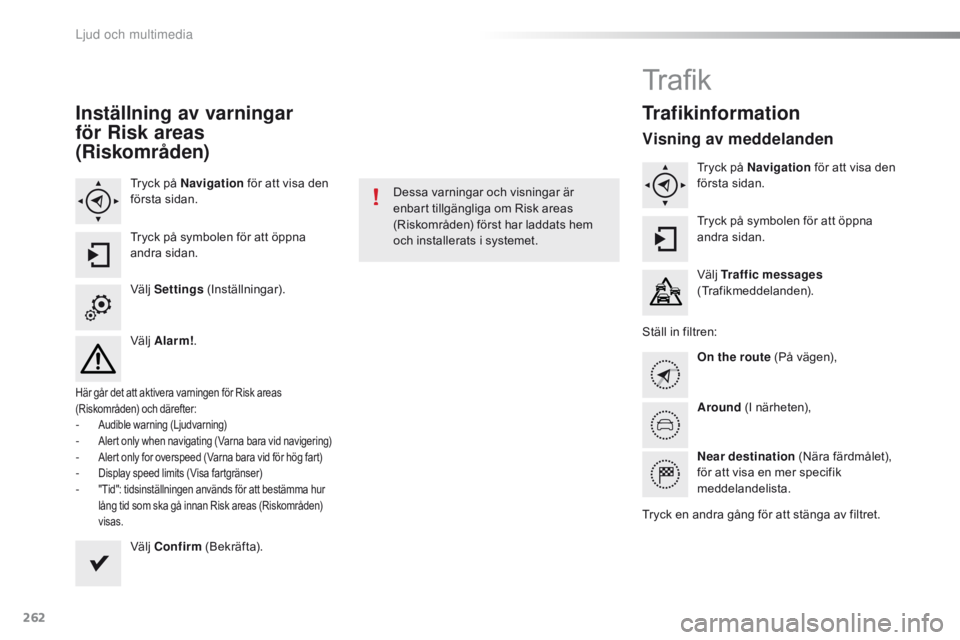
262
C4-cactus_sv_Chap10b_SMEGplus_ed01-2016
Inställning av varningar
för Risk areas
(Riskområden)
Tryck på Navigation för att visa den
första sidan.
Tryck på symbolen för att öppna
andra sidan.
Välj Settings (Inställningar).
Välj Alarm! .
Här går det att aktivera varningen för Risk areas
(Riskområden) och därefter:
- Audible warning (Ljudvarning)
- Alert only when navigating (Varna bara vid navigering)- Alert only for overspeed (Varna bara vid för hög fart)- Display speed limits (Visa fartgränser)- "Tid": tidsinställningen används för att bestämma hur
l
ång tid som ska gå innan Risk areas (Riskområden)
visas.
Välj Confirm (B ek r äf t a). Dessa varningar och visningar är
enbart tillgängliga om Risk areas
(Riskområden) först har laddats hem
och installerats i systemet.
Tr a fi k
Trafikinformation
Visning av meddelanden
Tryck på Navigation
för att visa den
första sidan.
Tryck på symbolen för att öppna
andra sidan.
Välj Traffic messages
(Trafikmeddelanden).
Ställ in filtren: On the route (På vägen),
Around (I närheten),
Near destination (Nära färdmålet),
för att visa en mer specifik
meddelandelista.
Tryck en andra gång för att stänga av filtret.
Ljud och multimedia
Page 265 of 334

263
C4-cactus_sv_Chap10b_SMEGplus_ed01-2016
Välj meddelandet i listan
som visas.
Välj förstoringsglaset för att få
röstinformation.
Ställa in filtreringen
Tryck på Navigation för att visa den
första sidan.
Tryck på symbolen för att öppna
andra sidan.
Välj Settings (Inställningar).
Välj Traffic options (Trafikalternativ).
Välj:
-
Be a
dvised of new messages
(Avisera nya meddelanden),
-
Sp
eak messages (Läs upp
meddelanden),
För fina sedan filterområdet.
Välj Confirm (B ek r äf t a).
Vi rekommenderar ett filterområde på:
-
20 k
m vid tätort,
-
50 k
m på motorväg.
TMC-meddelanden (Trafic Message
Channel) i GPS-navigation är
information om trafiken som sänds i
realtid.
TA-funktionen (Traffic Announcement)
prioriterar trafikmeddelanden när du
lyssnar på en annan ljudkälla. För
att vara aktiv kräver denna funktion
goda mottagningsförhållanden för en
radiostation som sänder denna typ av
meddelanden. När ett trafikmeddelande
sänds ut avbryts den aktuella ljudkällan
automatiskt och TA-meddelandet hörs
i högtalarna. När meddelandet är slut
återgår systemet till normalläge.
Lyssna på TA-meddelande
Tryck på Navigation för att visa den
första sidan.
Tryck på symbolen för att öppna
andra sidan.
Välj Settings (Inställningar).
Välj Voice (Röst).
Aktivera / avaktivera Tr a f f i c
( TA ) .
.
Ljud och multimedia